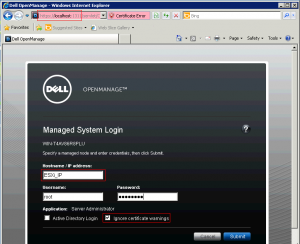This post is also available in: Inglese
Reading Time: 3 minutesCome scritto nei post precedenti, è possibile installare Dell OMSA su un server ESXi 5 tramite VUM o tramite la command line. Ma per poi riuscire ad usarlo è necessario disporre di un’installazione completa di OMSA (o almeno della sua parte web) che funzioni da “proxy server”. In molti casi può essere un server fisico già esistente, come ad esempio il backup server. Ma quando anche il backup server è virtuale e non sono disponibili altri server?
Usare un PC purtroppo non è un’opzione, visto che il sistemi operativi client NON sono supportati dalla parte web server di OMSA (in realtà sembra che funzioni, ma poi fallisce miseramente con un internal error alquanto criptico). Dell comunque conferma che non sono supportati (dove non supportato significa proprio che non funziona).
Ma anche usando un sistema operativo supportato (come ad esempio Windows Server 2008 R2), se non è in sistema fisico e questo non è un sistema hardware supportato, l’installazione di OMSA si ferma durante il check iniziale. Esistono tante soluzioni su come escludere questo check, alcune sono incredibilmente complicate. Tra le tante questa è decisamente la più semplice.
Una volta che avete scaricato il pacchetto dal sito del supporto tecnico di Dell (OM-SrvAdmin-Dell-DUP-WIN-6.5.0-2247_A01.8.exe), decomprimetelo (usando WinZip, WinRar, 7-Zip o quello che preferite). In alternativa è possibile scaricare il file auto-estrante (OM-SrvAdmin-Dell-Web-WIN-6.5.0-2247_A01.10.exe) e, dopo averlo eseguito, entrare nella cartella
C:OpenManagewindowsSystemsManagement.
A questo punto entrate nella cartella che contiene i file decompressi ed eseguite il seguente comando:
msiexec /i SysMgmt.msi SYSTEMCHECK=NO
Partirà l’installazione guidata dove si dovrà ignorare il warning relativo del check di sistema. Scegliendo l’installazione custom è possibile specificare di installare solo la parte web server:
A questo punto, quando il pacchetto è installato, è possibile collegarsi all’interfaccia web tramite l’indirizzo https://WindowsIP:1311/ (ricordarsi di aprire il firewall di Windows se si vuole accedere da remoto) e, nella pagina iniziale di connesione, specificare l’IP (o il nome DNS) del server ESXi con le relative creadenziali. Ricordarsi di disabilitare il controllo dei certificati.
Ho testato questa appliacazione con Windows Server 2008 R2 e ho verificato che non funziona su Windows XP (ufficialmente non supportato), ma nemmeno su Windows Server 2003 R2 a 32 bit (che in teoria sarebbe supportato).